本篇文章主要讲解:win系统下安装mysql5.7并配置环境变量、设置root用户和服务启动的详细操作教程
日期:2024年2月22日
作者:任聪聪
一、mysql5.7版本的下载
官方下载地址:https://downloads.mysql.com/archives/community/
步骤一、选择版本号
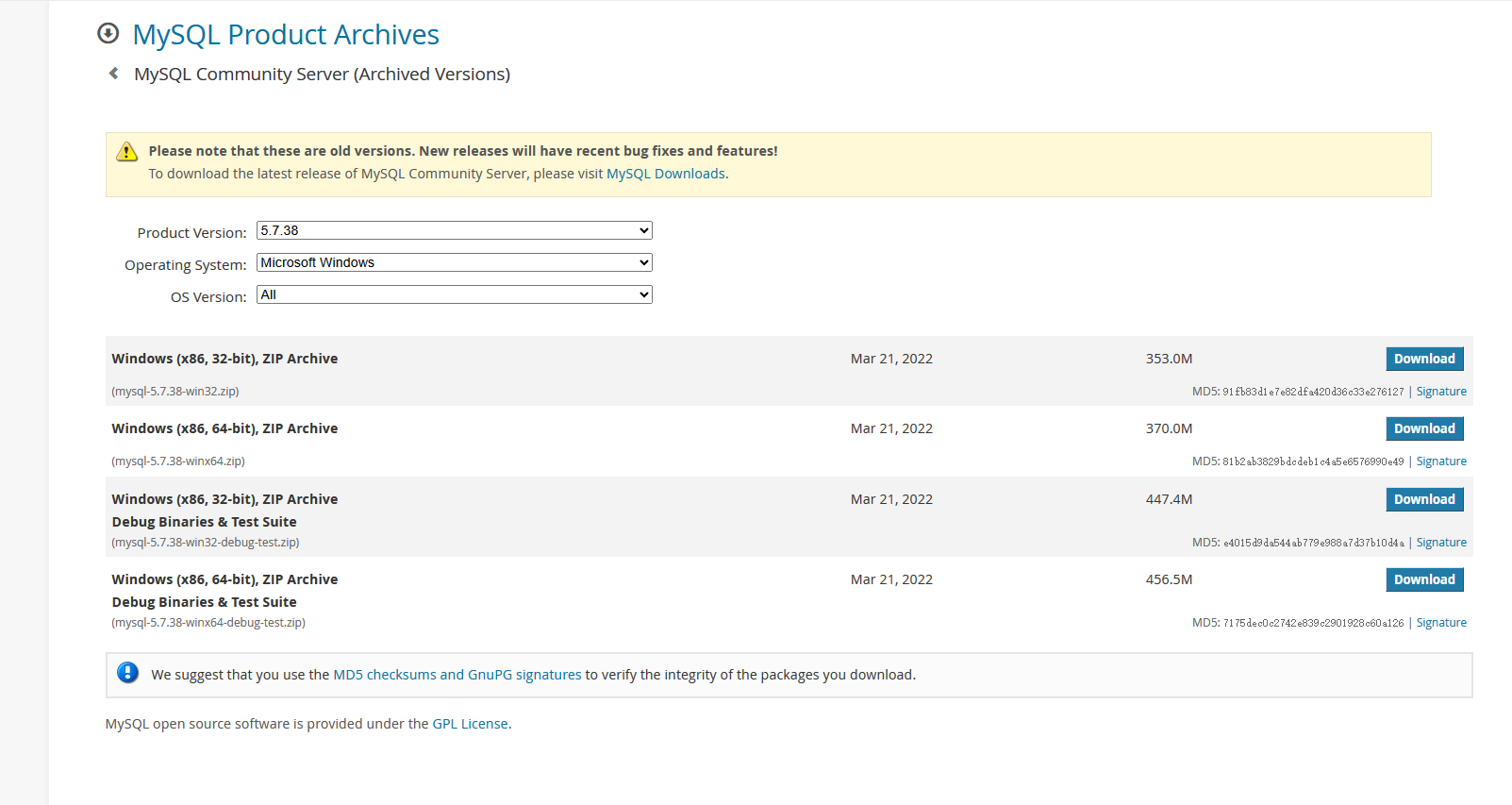
说明:如上图选择合适的版本信息,检索出所需的系统版本安装包。
步骤二、选择win系统的安装版本
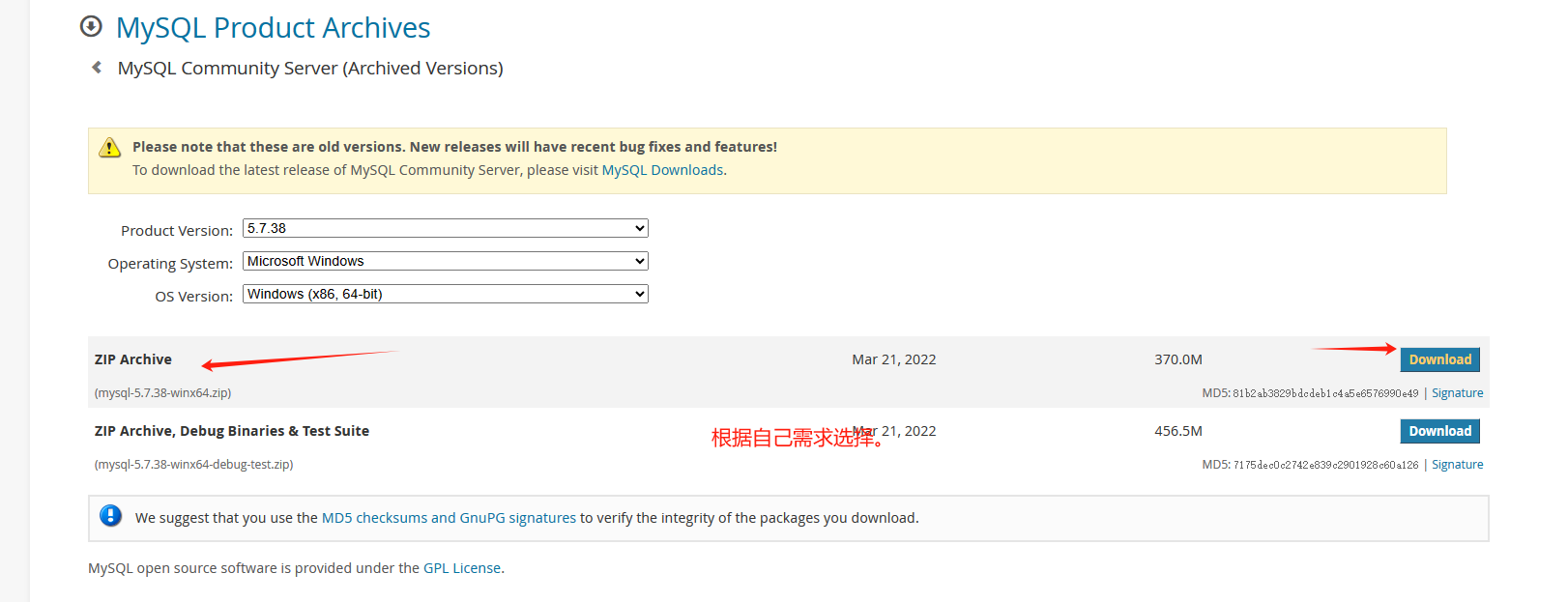
end:等待下载完毕进入到安装环节教程。
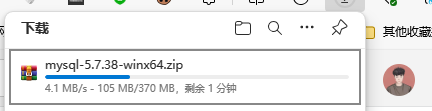
二、安装mysql5.7并配置相关信息
步骤一、解压缩mysql5.7的zip包
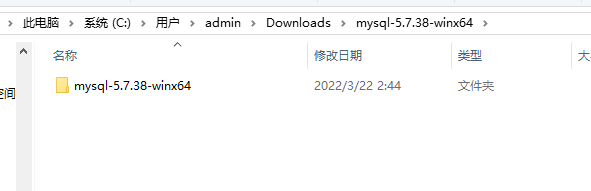
步骤二、移动到自己常用的或者专门的文件目录下
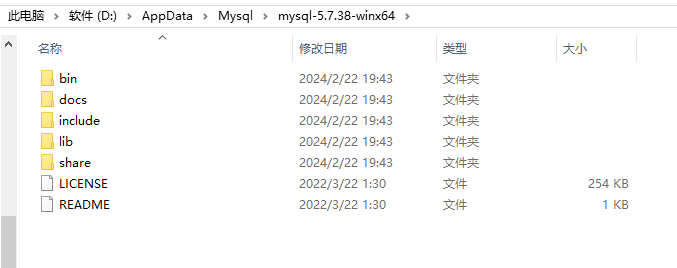
end:完成后进入到环境变量配置环节。
三、配置mysql5.7的环境变量
步骤一、打开搜索,输入 环境变量如下图:
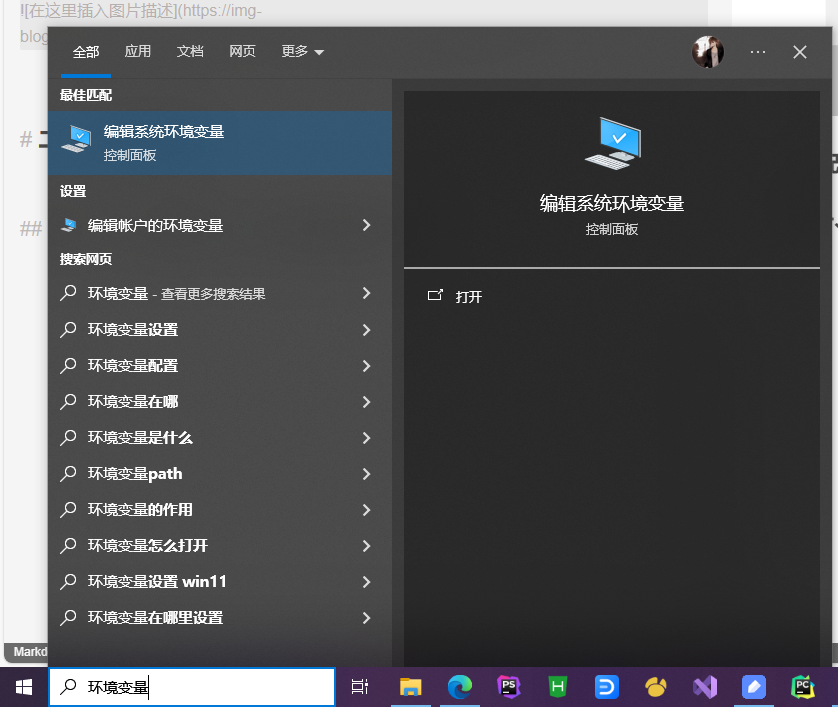
步骤二、点击进入设置,找到环境变量配置,如下图。
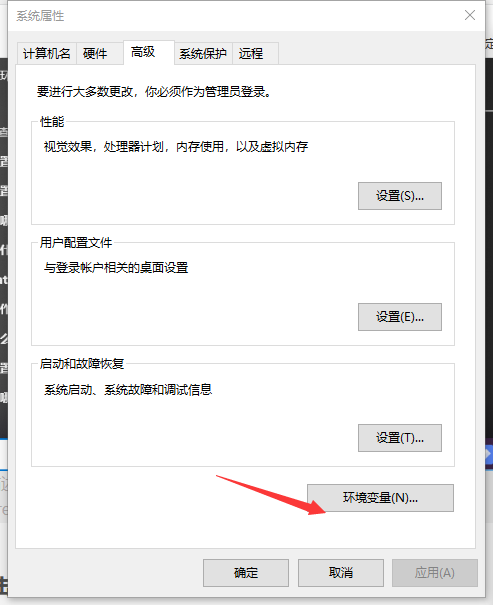
步骤三、进入到环境变量配置界面,找到path的配置,并双击,进入到如下界面:
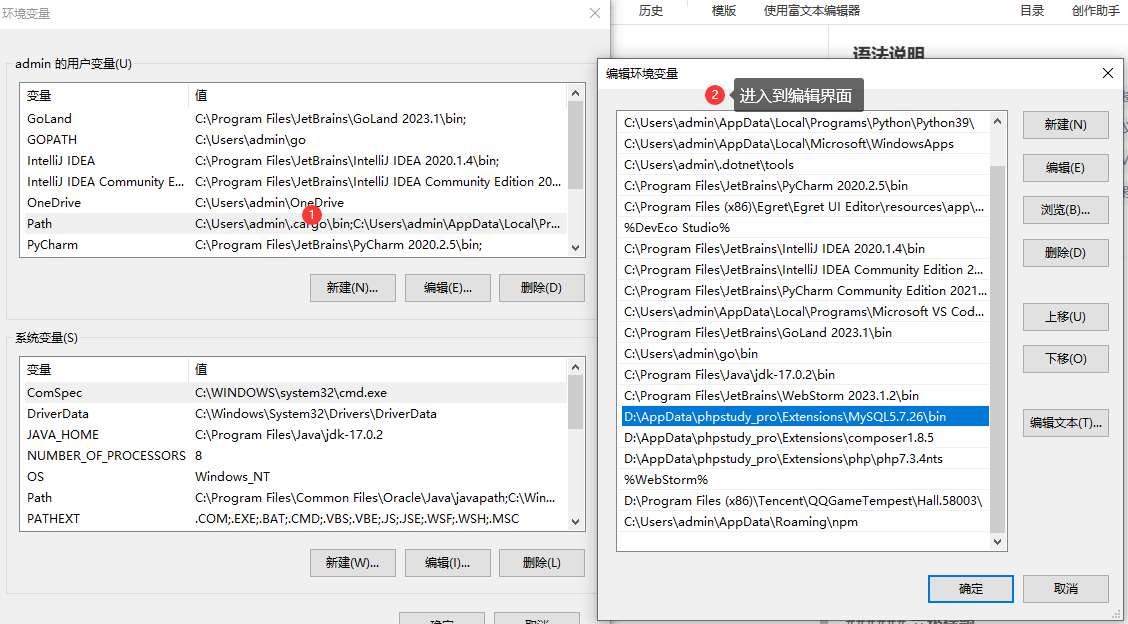
步骤四、添加mysql路径,如下图
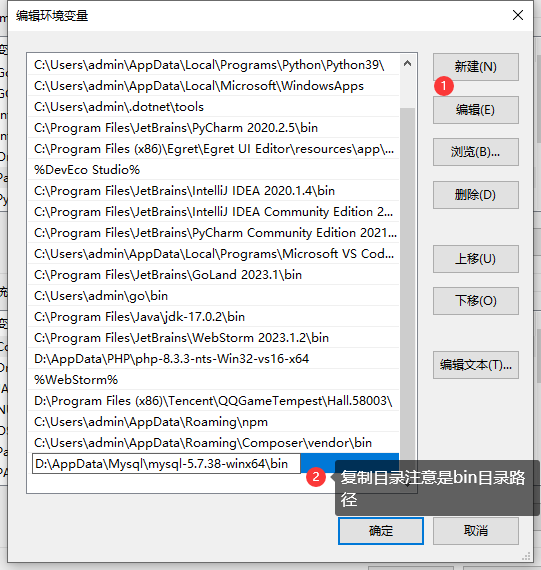
步骤五、打开cmd测试mysql的命令是否生效。
输入命令:mysql --version,如下图,如果结果一致则说明配置环境变量完成。
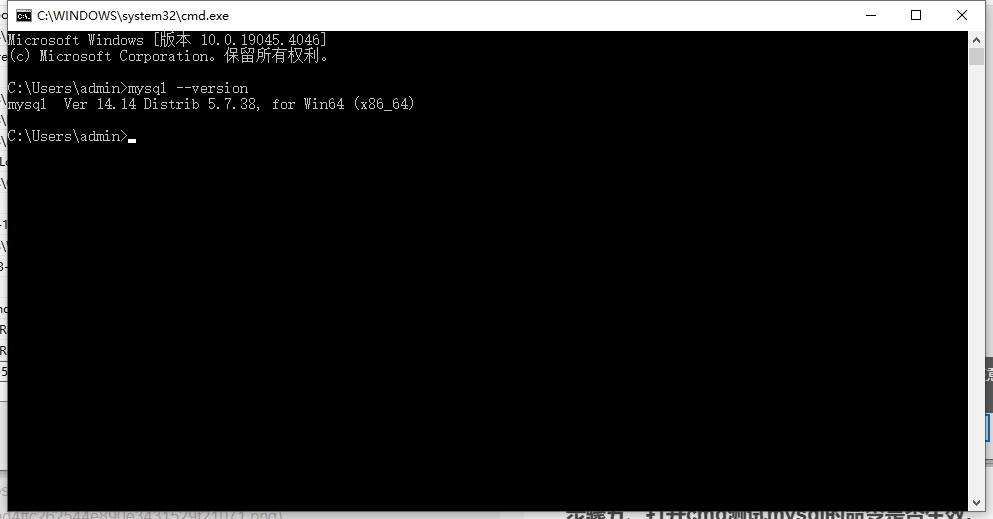
四、安装mysql的win系统服务,并启动mysql5.7服务
cmd操作安装服务和卸载服务命令说明:mysqld -install安装、mysqld -remove卸载。
步骤一、安装mysql服务:

步骤二、服务初始化
命令:mysqld --initialize-insecure --user=mysql

步骤三、启动mysql服务:
命令:net start mysql
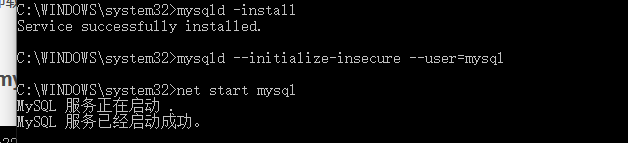
注意:上述我有变更过一次mysql的安装目录,请结合自己的实际目录进行配置即可!如果以前有安装过,不要轻易修改注册表路径,建议直接在原有的服务目录进行操作,将自己的mysql包安装到原有目录中。
停止服务:net stop mysql
五、登录mysql数据库,并创建数据库和导入数据
步骤一、登录数据库
输入命令:mysql -u root -p ,如下图:
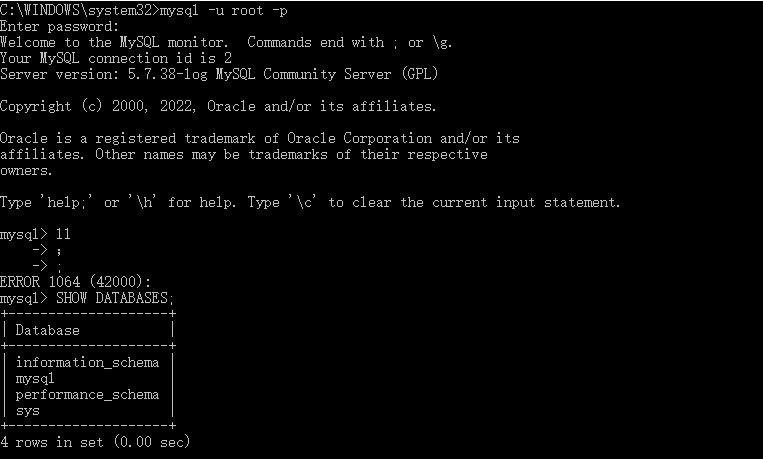
注意:默认密码是为空的,不需要输入,开发环境建议保持,如果不是建议设置密码。
步骤二、给root用户设置密码,admin888
输入命令:
ALTER USER 'root'@'localhost' IDENTIFIED BY 'admin888';

刷新权限:
FLUSH PRIVILEGES;

退出登录:
exit;
重新登录:
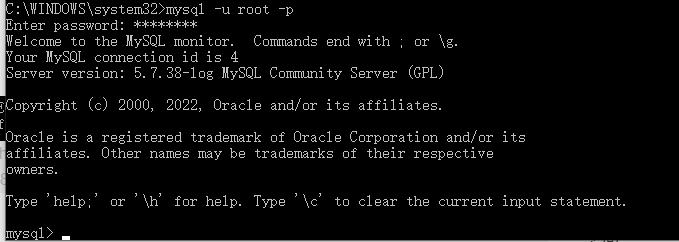
六、常见问题说明:
1.系统报错4
如果安装后提示,系统文件错误的情况,请再次执行mysqld -install,查看实际的默认路径,如果默认路径和自己的路径不一致,建议直接转移mysql到默认地址,注意bin文件目录的位置,即可解决问题。
2.无权限报错
安装mysql服务时,记得以管理员身份进行运行cmd,如果不是则没有权限安装系统服务。
3.系统报错5或无法服务初始化
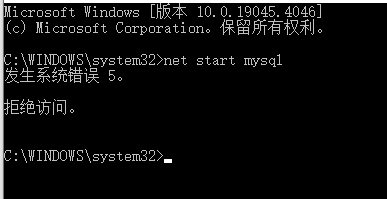
如果系统报错5,那么记得自己在安装目录下创建my.ini文件内容如下,或检查其他安装事项:
[mysqld]
# 设置MySQL服务器的端口号,默认为3306
port = 3306# 设置MySQL服务器的安装目录
basedir = C:\Program Files\MySQL\MySQL Server 5.7\# 设置MySQL服务器的数据存储目录
datadir = C:\Program Files\MySQL\MySQL Server 5.7\mysqld\data\# 设置MySQL服务器的最大连接数,默认为150
max_connections = 150# 设置MySQL服务器的字符集,推荐使用utf8mb4以支持更多的字符
character-set-server = utf8mb4# 设置MySQL服务器的排序规则,推荐使用utf8mb4_general_ci以支持更多的字符
collation-server = utf8mb4_general_ci# 设置每个MySQL线程的堆栈大小,默认为256KB
thread_stack = 256K# 设置事务隔离级别,默认为READ-COMMITTED
transaction_isolation = READ-COMMITTED# 设置是否开启二进制日志,用于记录数据库的所有更改,默认为0(不开启)
log-bin = 0# 设置MySQL服务器的ID,用于标识不同的MySQL服务器,默认为1
server-id = 1位置:
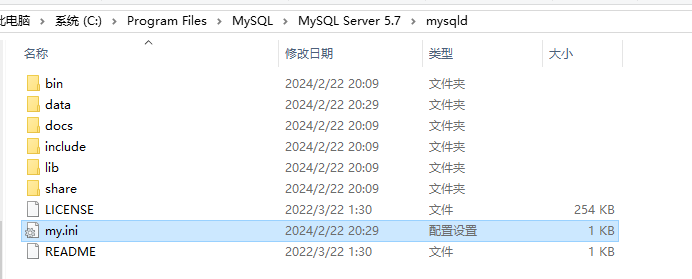



)
)
)













